Fedora Linux で DNF 速度を上げることを目標とすると、より合理化され応答性の高いシステムに向けて大きな一歩を踏み出すことになります。Fedora のデフォルト パッケージ マネージャーである DNF は、パッケージのインストール、更新、削除を処理し、システムの動作に不可欠です。DNF を最適化すると、ダウンロードが高速化されて時間が節約され、システム負荷が軽減されるため、リソースの使用効率が向上し、全体的なエクスペリエンスがスムーズになります。
Fedora Linux で DNF を最適化するための重要な考慮事項:
- ネットワーク設定: 最速のミラーを使用するように DNF を調整すると、ダウンロード速度が向上します。
- キャッシング: 適切なキャッシュ管理により、不要なダウンロードを防ぎ、DNF 操作を高速化できます。
- 並列ダウンロード: 並列ダウンロードを有効にすると、DNF は複数のパッケージを同時に取得できるようになります。
- デルタRPM: デルタ RPM を利用すると、更新中にダウンロードされるデータの量を最小限に抑えることができます。
これらの点を念頭に置いて、Fedora Linux システムで DNF の可能性を最大限に活用するのに役立つ実践的な手順に進みましょう。
DNF設定ファイルを開く
DNF の最適化を開始するには、次のコマンドを実行して構成ファイルにアクセスします。
sudo nano /etc/dnf/dnf.conf並列ダウンロードを構成する
並列ダウンロードを有効にすると、DNF の効率が向上します。この機能により、パッケージの同時ダウンロードが可能になり、更新プロセスが効率化されます。
の中に dnf.conf ファイルに次のエントリを追加します。
max_parallel_downloads=10の max_parallel_downloads パラメータは、DNF が一度にダウンロードできるパッケージの数を指定します。10 がバランスの取れた推奨値ですが、ネットワークとシステムの機能に応じて調整してください。ただし、リソースの過負荷を避けるために慎重に進めてください。
最速ミラーを構成する
並列ダウンロードと組み合わせると、最速のミラーを選択すると、DNFの速度がさらに向上します。この行をファイルに追加して、最速のミラー使用を確保してください。 dnf.conf ファイル:
fastestmirror=Trueデフォルトでは、 fastestmirror 通常は有効になっていますが、確認することをお勧めします。この設定を有効にすると、DNF はパッケージのダウンロードに最も高速なミラーを自動的に取得します。
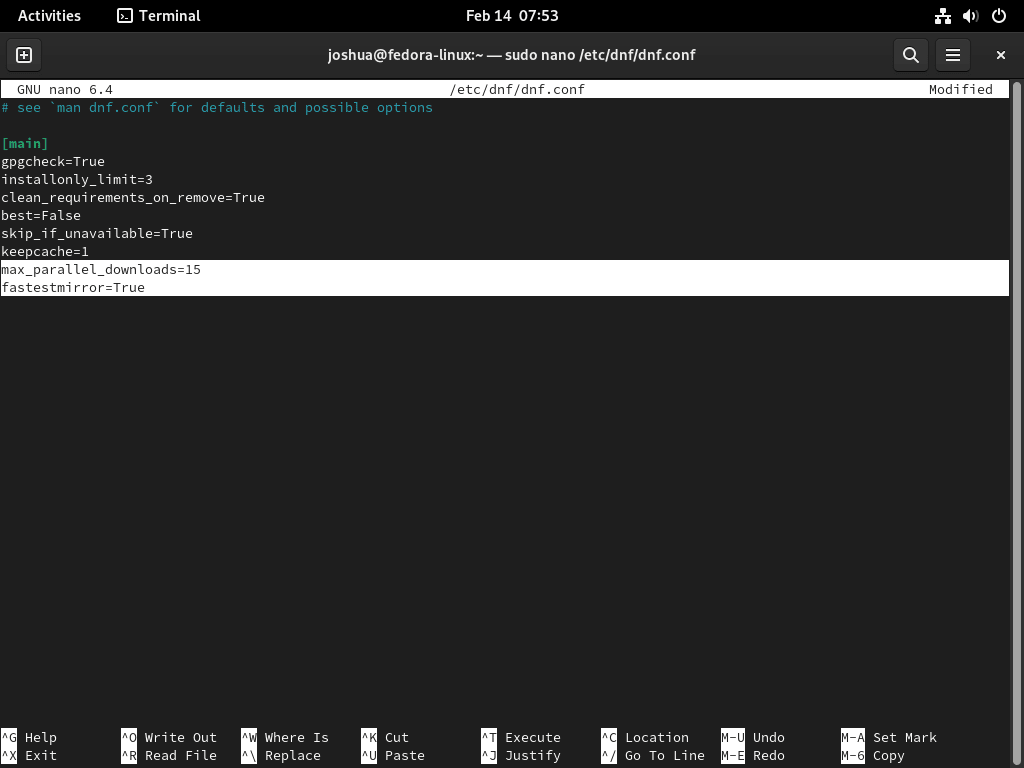
並列ダウンロードと最速ミラーの両方を設定したら、変更を保存します(CTRL+O) と終了 (CTRL+X)。改善点を実際に確認するには、次の方法でアップグレードを開始してください。
sudo dnf upgrade --refresh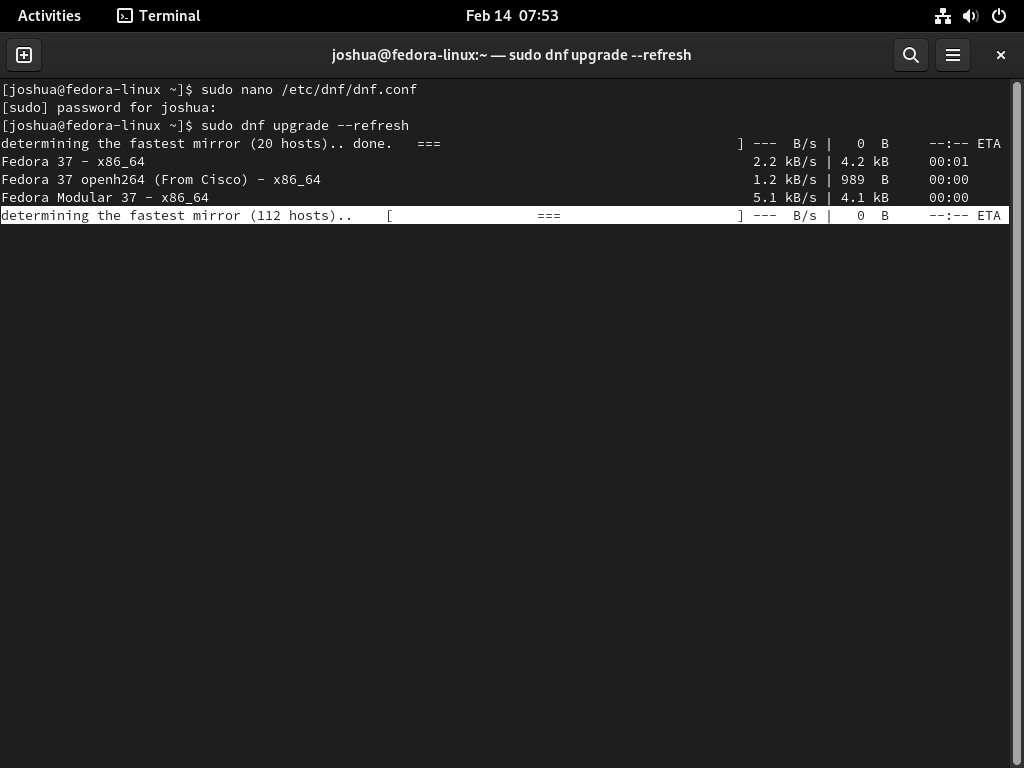
特に並列ダウンロード数の増加により、初期のミラー選択は若干長くなる可能性があります。ただし、長期的な結果として、DNF パフォーマンスが著しく速くなります。
結論
Fedora Linux で DNF を最適化することは、システムの効率を高めるための簡単かつ効果的な方法です。並列ダウンロードを設定し、最速のミラーを活用することで、ダウンロード速度が大幅に向上し、パッケージのインストール時間が短縮されます。これらの調整は簡単に実装でき、長期的なメリットをもたらし、DNF の機能を最大限に活用して、よりスムーズで効率的な Fedora エクスペリエンスを実現します。
